HDX-Bildschirmfreigabe
Übersicht
Mit dem Linux VDA können Sie den Bildschirm Ihres virtuellen Desktops für Sitzungsbenutzer auf anderen virtuellen Desktops freigeben.
Hinweis
Wenn die Sitzungsfreigabe zwischen mehreren Linux VDAs erfolgt, wird empfohlen, auf dieselbe VDA-Version zu aktualisieren, um Probleme bei der Tastatureingabe zu vermeiden.
Wenn in der Sitzung des Betrachters und in der Sitzung des Freigabebenutzers unterschiedliche Tastaturlayouts vorhanden sind, ist das Tastaturlayout des Freigabebenutzers wirksam.
Es wird empfohlen, dass die Citrix Workspace-App des Viewers den Scancode-Modus verwendet, da bei Verwendung des Unicode-Modus mehr Einschränkungen bestehen.
Der Unicode-Modus im Citrix Workspace-App-Client kann dazu führen, dass einige Zeichen nicht erkannt werden.
Bei Verwendung des Unicode-Modus wird empfohlen, dass der Sharer und der Viewer dasselbe Tastaturlayout verwenden, um gemischte Ausgaben zu vermeiden.
Wenn Tastenkombinationen sowohl im Viewer als auch im Sharer aktiv sind, wirken sie sich nur im Viewer aus.
Wenn eine Tastenkombination die Super-Taste enthält, wird sie im Viewer wirksam und auch an den Sharer gesendet.
Das folgende Beispiel erläutert die Schritte zur Freigabe eines Bildschirms und zur Anzeige des Bildschirms anderer Benutzer.
Freigeben des eigenen Bildschirms:
-
Klicken Sie im Benachrichtigungsbereich Ihres virtuellen Desktops auf das folgende Taskleistensymbol und wählen Sie Bildschirmfreigabe > Meinen Bildschirm freigeben.
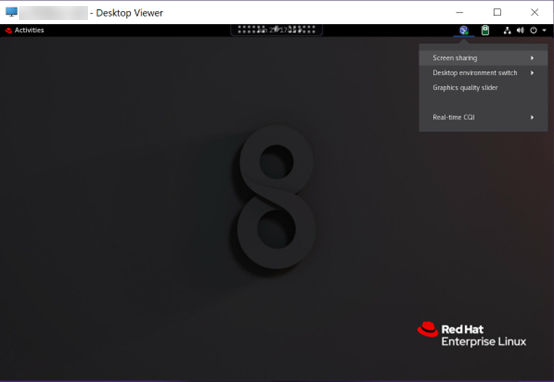
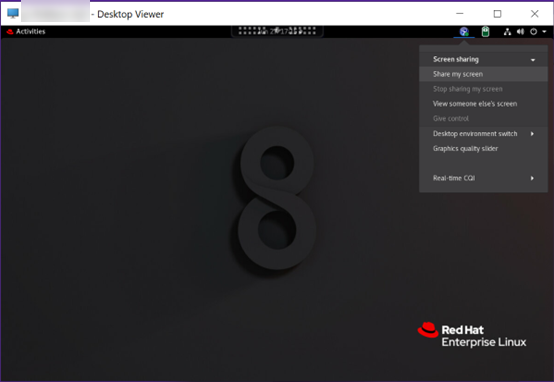
-
Klicken Sie auf Kopieren und schließen.
Der aktuelle Code für die Bildschirmfreigabe bleibt bestehen, bis Sie die Bildschirmfreigabe beenden und erneut starten.
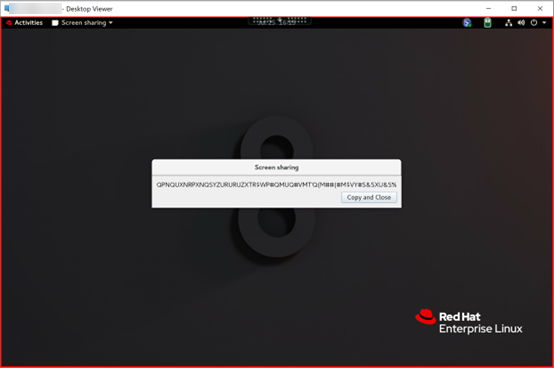
Tipp:
Während der Bildschirmfreigabe ist Ihr Bildschirm rot umrandet.
-
Teilen Sie den kopierten Code mit Sitzungsbenutzern auf anderen virtuellen Desktops, für die Sie Ihren Bildschirm freigeben möchten.
-
Damit ein anderer Benutzer Ihren Bildschirm steuern kann, wählen Sie Steuerung übergeben und dann den Namen des Benutzers. Um die Steuerungsübergabe zu beenden, löschen Sie den Namen des Benutzers.
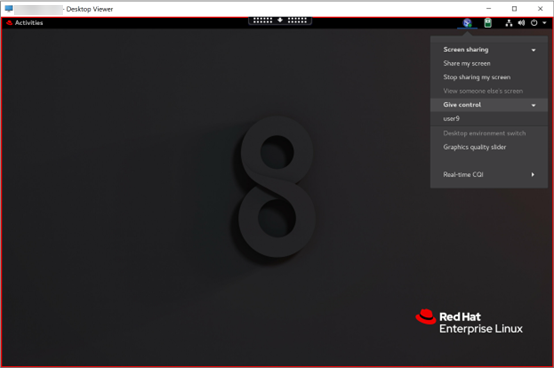
-
Um die Bildschirmfreigabe zu beenden, wählen Sie Bildschirmfreigabe stoppen.
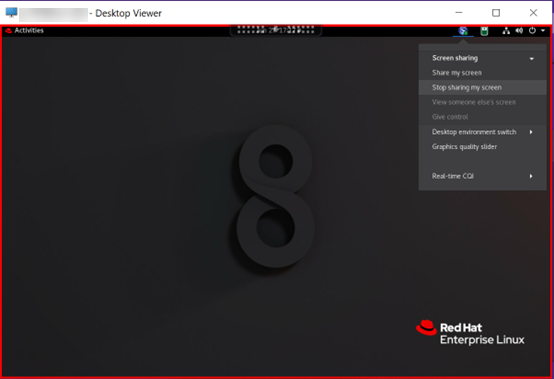
Bildschirm einer anderen Person anzeigen:
-
Klicken Sie im Infobereich Ihres virtuellen Desktops auf das Symbol für die Bildschirmfreigabe und wählen Sie Bildschirm einer anderen Person anzeigen.
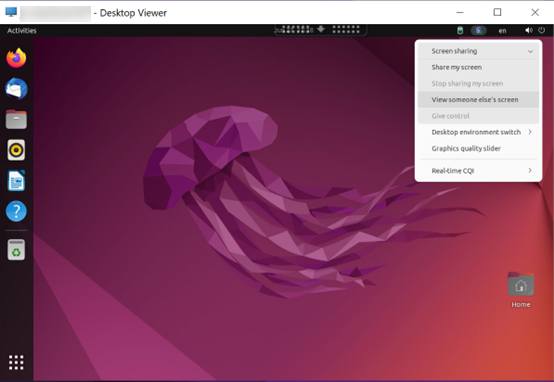
-
Geben Sie den Verbindungscode des anzuzeigenden Bildschirms ein und klicken Sie auf Verbinden.
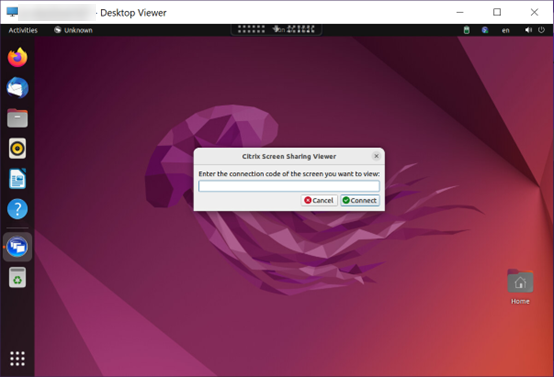
-
Warten Sie, bis der andere Benutzer Ihre Anforderung akzeptiert. Beispiel:
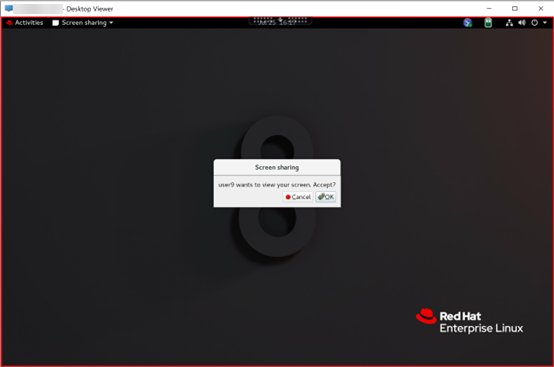
Tipp:
- Der Besitzer des freizugebenden Bildschirms erhält vom Linux-System eine Benachrichtigung zu Ihrer Anforderung.
- Wenn der andere Benutzer Ihre Anforderung nicht innerhalb von 30 Sekunden akzeptiert, läuft sie ab und es wird eine Eingabeaufforderung angezeigt.
-
Wenn der Benutzer Ihre Anforderung durch Klicken auf OK akzeptiert, wird der freigegebene Bildschirm in Ihrem Desktop Viewer angezeigt. Sie sind als Leseberechtigter mit automatisch zugewiesenem Benutzernamen verbunden.
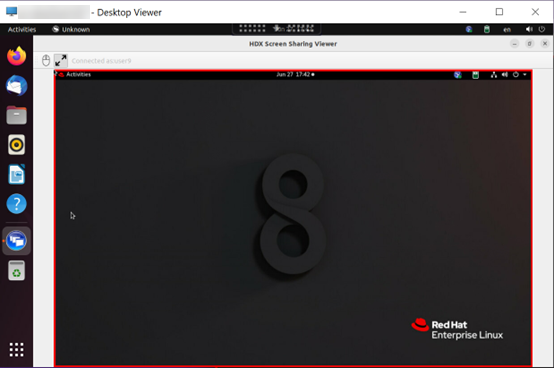
-
Um die Steuerung des freigegebenen Bildschirms anzufordern, klicken Sie links oben auf das Maussymbol.
Tipp:
- Wenn der Besitzer des freizugebenden Bildschirms Ihre Anforderung nicht innerhalb von 30 Sekunden akzeptiert, läuft sie ab.
- Ein freigegebener Bildschirm kann nur von jeweils einem Leseberechtigten gesteuert werden.
Klicken Sie erneut auf das Maussymbol, um die Steuerung einer Bildschirmfreigabe abzugeben.
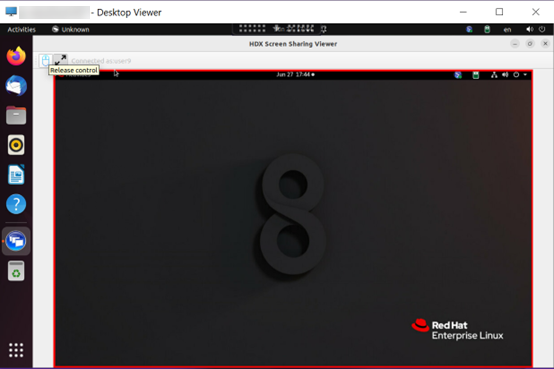
-
Um die Anzeigeskalierung zu deaktivieren oder auf die Fenstergröße zu skalieren, klicken Sie auf das Symbol neben dem Maussymbol.
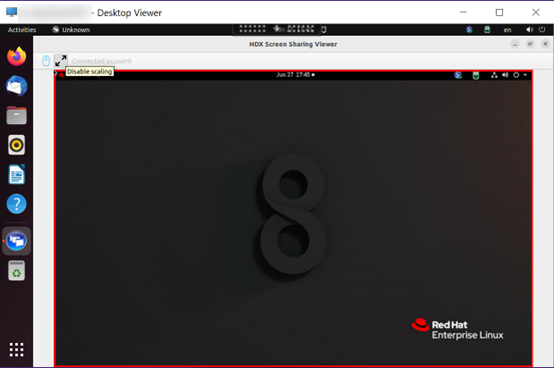
Konfiguration
Die Bildschirmfreigabe ist standardmäßig deaktiviert. Um sie zu aktivieren, legen Sie die folgenden Einstellungen fest:
-
Für Citrix Virtual Apps and Desktops 2112 und höher aktivieren Sie die Richtlinie Bildschirmfreigabe in Citrix Studio.
-
(Optional) Für Citrix Virtual Apps and Desktops 2109 und früher aktivieren Sie die Bildschirmfreigabe auf dem Linux VDA, indem Sie folgenden Befehl ausführen:
sudo /opt/Citrix/VDA/bin/ctxreg update -k "HKLM\System\CurrentControlSet\Control\Citrix\Thinwire" -v "EnableScreenSharing" -d "0x00000001" <!--NeedCopy--> -
Erlauben Sie den Zugriff auf die Ports 52525—52625 in Ihrer Firewall.
Überlegungen
-
Der H.265-Videocodec wird von der Bildschirmfreigabe nicht unterstützt.
-
Die Bildschirmfreigabe ist für App-Sitzungen nicht verfügbar.
-
Benutzer von Desktopsitzungen können ihre Sitzungsbildschirme standardmäßig für bis zu 10 Leseberechtigte freigeben. Die maximale Anzahl der Viewer kann über
ctxreg update -k "HKLM\System\CurrentControlSet\Control\Citrix\Thinwire" -v "ScreenSharingViewerMaxNum" -d <hex_value>konfiguriert werden. Wenn die maximale Anzahl erreicht ist, wird eine Meldung angezeigt, wenn Benutzer versuchen, zusätzliche Verbindungsanforderungen anzunehmen.